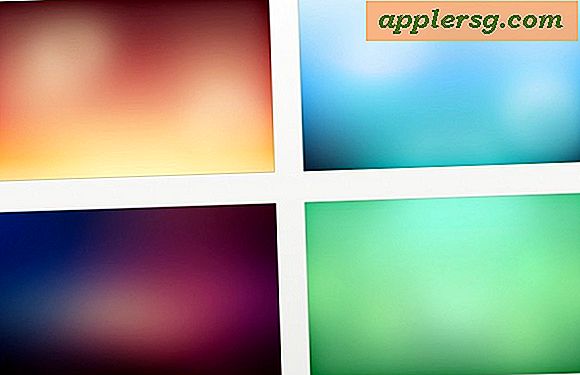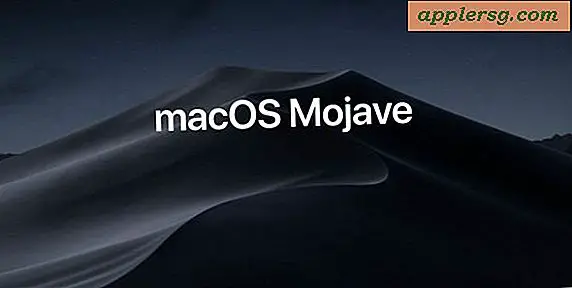Zoom webbrowser en vergroot lettergrootte voor gemakkelijker lezen op internet
 Hoewel de meeste webpagina's een redelijke tekstgrootte kiezen, zijn sommige gewoon te moeilijk om te lezen omdat de lettergrootte te groot is, of meer typisch, gewoon te klein. Soms is het echter niet de websitefout en een webpagina die perfect zichtbaar is op één computer kan heel klein worden op een ander scherm met een veel grotere resolutie, een groot scherm of een kleiner scherm. Extreme voorbeelden hiervan zijn het lezen van veel webpagina's op het kleine MacBook Air 11-scherm, waar tekst op sommige pagina's zo klein kan zijn dat het bijna onmogelijk is om te lezen zonder in te zoomen, en ook op een iMac met een 27-inch scherm omdat de resolutie is zo enorm dat sommige paginan Fonts slechts minuscuul op het grote scherm zijn.
Hoewel de meeste webpagina's een redelijke tekstgrootte kiezen, zijn sommige gewoon te moeilijk om te lezen omdat de lettergrootte te groot is, of meer typisch, gewoon te klein. Soms is het echter niet de websitefout en een webpagina die perfect zichtbaar is op één computer kan heel klein worden op een ander scherm met een veel grotere resolutie, een groot scherm of een kleiner scherm. Extreme voorbeelden hiervan zijn het lezen van veel webpagina's op het kleine MacBook Air 11-scherm, waar tekst op sommige pagina's zo klein kan zijn dat het bijna onmogelijk is om te lezen zonder in te zoomen, en ook op een iMac met een 27-inch scherm omdat de resolutie is zo enorm dat sommige paginan Fonts slechts minuscuul op het grote scherm zijn. 
De voor de hand liggende oplossing is om de tekst groter te maken op de webpagina zelf, wat het lezen veel gemakkelijker maakt en verlichting van de ogen veroorzaakt, en er zijn eigenlijk twee verschillende benaderingen; zoomen op de volledige pagina of alleen tekst zoomen. Laten we beide behandelen.
Inzoomen Volledige webpagina's (geschaald)
Alle belangrijke webbrowsers ondersteunen zoomen op paginaniveau, inclusief Chrome, Firefox en Safari. Er zijn zowel sneltoetsen als trackpad-bewegingen om in en uit te zoomen op webpagina's en ze zijn gelukkig hetzelfde voor elke webbrowser.
Zoomtoetsenbordsneltoetsen
De universele sneltoetsen voor het zoomen of inzoomen van het toetsenbord zijn als volgt:
- Inzoomen met Command + (plus toets)
- Uitzoomen met opdracht - (minusleutel)

Voor gebruikers met hardware die gebaren zoals Mac-laptops en Magic TrackPads ondersteunt, kunt u ook knijp- en spreidingsbewegingen gebruiken om het zoomniveau aan te passen, net zoals in iOS.
Zoombewegingen
Beweeg de cursor over de webpagina zelf en gebruik vervolgens de volgende bewegingen om in of uit te zoomen:
- Zoom in met een twee vingers spreiding
- Zoom uit met een snuifje met twee vingers

De uitstekende zoomfunctie schaalt alles op een pagina, en niet alleen de tekst op een pagina, maar ook alle webpagina-elementen, inclusief afbeeldingen, video's en zelfs Flash. Dit is verreweg de beste benadering voor het bekijken van webpagina's op grote schermen, of het nu om een aanzienlijke externe monitor, projectoruitvoer of het exporteren van een scherm naar een tv gaat, omdat alles in het browservenster wordt geschaald met het zoomniveau, waardoor het wordt weergegeven veel gemakkelijker om te bekijken.
Je kunt dit het beste zelf proberen en een gelukkig zoomniveau vinden als individuele schermen en behoeften geschikt lijken, maar hier zijn twee voorbeelden van hoe dit eruit zou kunnen zien.
Een hele webpagina (osxdaily.com) uitgezoomd:

Een hele webpagina (osxdaily.com) ingezoomd:

Merk op hoe alles op en neer wordt geschaald? Dat is wat de zoombenadering uniek maakt, en anders dan wat we hierna zullen bespreken, waardoor de lettertypegrootten alleen maar groter worden.
Tekstgrootte alleen vergroten in webbrowsers (alleen lettertypen)
Sommige webbrowsers bieden ook een afzonderlijke optie om alleen de tekstgrootte op een webpagina te vergroten, in plaats van overal op in te zoomen. Dit kan OK worden gebruikt met mate, maar voorbij een toename of twee begint het de zichtbaarheid van webpagina's te verbuigen door pagina-elementen te verschuiven en dingen rond te duwen, waardoor de eigenlijke site onleesbaar wordt. Om deze reden is de optie "Zoompagina" doorgaans beter te gebruiken, maar er zijn enkele uitzonderingen. Bij ondersteunde browsers moet dit afzonderlijk worden in- of uitgeschakeld als een onderdeel van zoom.
De toetsaanslagen blijven behouden als Command + en Command-, maar u moet de optie Alleen tekst inschakelen voordat alleen tekst wordt gewijzigd.
Safari: trek het menu Beeld naar beneden en selecteer "Alleen zoomtekst"

Firefox: trek het menu Beeld naar beneden, ga naar Zoom en selecteer vervolgens "Alleen zoomtekst"

Chrome: Chrome lijkt geen ondersteuning te bieden voor zoomfunctie met alleen tekst als native functie, hoewel er extensies en bookmarks van derden zijn die ondersteuning voor u toevoegen.
iOS Safari: gebruik aan de iOS-kant van dingen die Safari bookmarklets gebruiken om alleen het lettertype en de tekstafmetingen van webpagina's te vergroten, zonder alles in te zoomen zoals met een gebaar. Deze werken in Mobile Safari voor de iPhone, iPad en iPod touch.
Nogmaals, het vergroten van de lettertypegrootte kan alleen resulteren in een paar erg donderende webpagina's, en dus is het echt niet de beste oplossing. In de meeste gevallen is zoom echt de betere keuze. Welke methode u ook kiest, wees niet verlegen om het te gebruiken wanneer u veel tijd op internet doorbrengt, overweeg Flux ook op uw computer toe te voegen en die ogen een pauze te geven!


![Profiel van Mac versus pc-gebruikers [Infographic]](http://applersg.com/img/fun/695/profile-mac-vs-pc-users.gif)